
Grazie Pinuccia pour ta traduction en Italien
Bedankt Lisette pour ta traduction en Néerlandais
Thank you Anya pour ta traduction en Anglais
Tak Casiop pour ta traduction en Danois
Danke Inge-Lore pour ta traduction en allemand 
Obrigada Estela pour ta traduction en Portugais
Merci Elena pour ta traduction en Russe
Gracia Selin pour ta traduction en espagnol 
************
Ce
tutoriel a été réalisé avec PSPX7 mais vous pouvez le faire avec les
autres versions.
************
Les tubes utilisés sont de Yoka , son groupe : Ici
Le masque utilisé est de Animabelle, son site : Ici
Merci de m'avoir donné l'autorisation d'utiliser ces magnifiques tubes et masques.
***********
Il est
interdit de les modifier, de changer le nom et d'enlever le watermark.
Il est
interdit de les partager dans un groupe ou de les offrir sur le net
(site,blog ...).
Leur
utilisation dans des tutoriels est soumise à autorisations des auteurs.
***********
Filtres :
- Gallery Effects : Classic Art 3, GE Plastic wrap : Ici
- Filter Factory Gallery B, Button Deluxe, JamesBondage (Importer dans Unlimited !) : Ici
- Alf's Power Toys, Color Grid (Importer dans Unlimited !) : Ici
- Ap 01[Innovations], Lines - SilverLining, Vertical : Ici
- AAA Frames, Foto Frame: Ici
- Alien Skin Eye Candy 5 :
Impact, Perspective Shadow : Ici
- 2 Images, à ouvrir dans votre PSP
- 1 tube, à ouvrir dans votre PSP
- 5 Sélections, à placer dans le dossier Sélections de votre PSP
- 3 Masques, à ouvrir dans votre PSP
- 1 Paramètre par défaut, à placer dans le dossier Paramètres par défaut de votre PSP
- 1 Preset Alien Skin Eye Candy 5 à placer dans le dossier de votre choix
Pour Importer les presets dans Alien SKin Eye Candy 5 : Dans le dossier .ZIP que vous avez téléchargé et après avoir extrait le fichier, vous faites un double-clic sur le preset et il se placera directement dans le dossier Settings de Alien Skin Eye Candy

Aidez-vous
de la coccinelle
pour suivre le tutoriel
|
Si vous voulez utiliser vos propres couleurs, n'hésitez pas à changer le mode et l'opacité des calques !
-----------------------------------------------------------
- Avant-plan : #1e1c1d
 , Arrière-plan : #e6c18c , Arrière-plan : #e6c18c 
- Preparez un dégradé Radial,
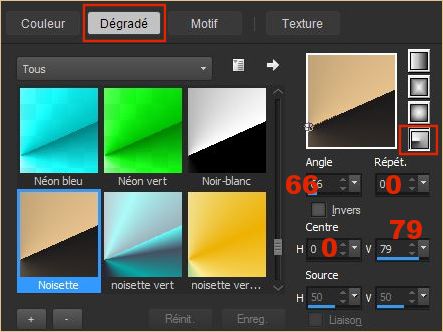 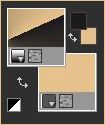
- Fichier, Nouveau, Nouvelle image 900 x 500, Transparent
- Outil, Pot de peinture
 , remplir le calque avec le dégradé , remplir le calque avec le dégradé
- Effets, Effets d'image, Décalage
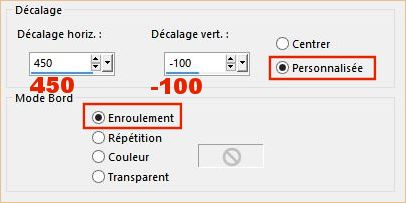
- Effets, Effets d'image, Mosaïque sans jointures
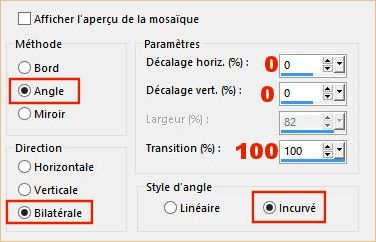
- Effets, Gallery Effects : Classic Art 3, GE Plastic Wrap
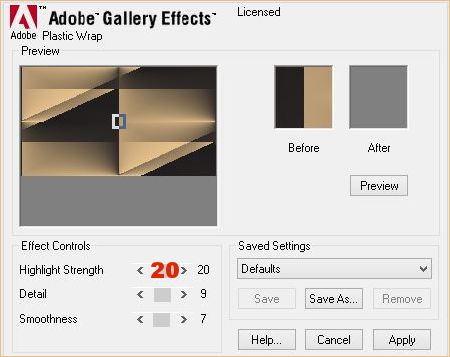
- Couleur d'Avant-plan #FFFFFF
- Ouvrir le masque 74_masque_Animabelle_page-4.jpg dans votre PSP
- Calques, Nouveau calque Raster 2
- Outil, Pot de peinture
 , remplir le calque avec la couleur #FFFFFF , remplir le calque avec la couleur #FFFFFF
- Calques, Nouveau calque de masque, A partir d'une image

- Calques, Dupliquer

- Calques, Fusionner, Fusionner le groupe
- Calques, Fusionner, Fusionner le calque de dessous
- Calques, Dupliquer
- Effets, Filter Factory Gallery B, Button Deluxe
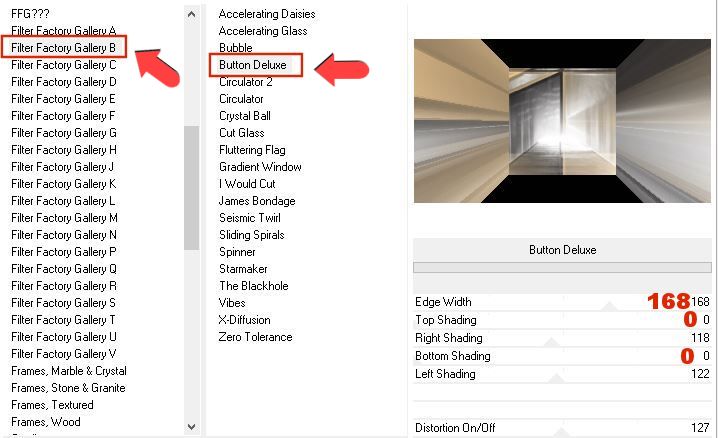
- Effets, Filter Factory Gallery B, Button Deluxe, réglages par défaut : 211/120/118/123/122 -127
- Palette des calques : Mode Recouvrement et Opacité à 73 %
- Calques, Dupliquer
- Effets, Filter Factory Gallery B, James Bondage
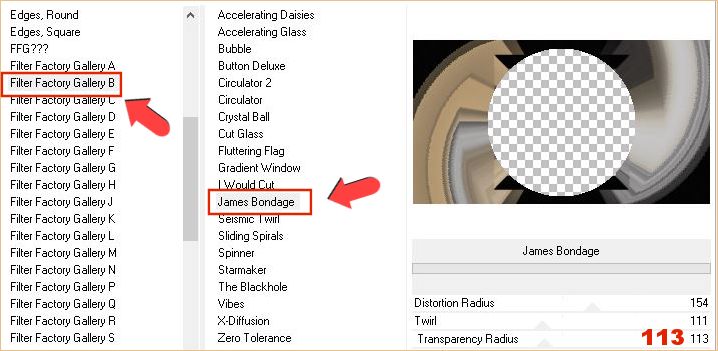
- Palette des calques : Mode lumière dure et Opacité à 100 %
- Effets, Alf's Power Toys, Color grid
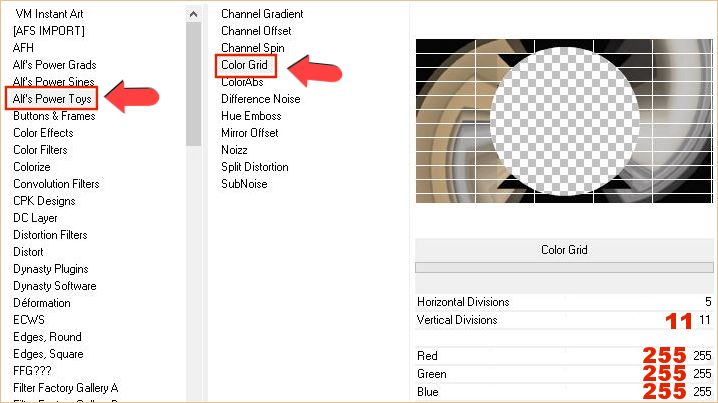
- Ouvrir le masque 20 20.jpg dans votre PSP
- Calques, nouveau calque de masque, A partir d'une image

- Calques, Fusionner, Fusionner le groupe
- Palette des calques : Mode Lumière dure
- Ouvrir le masque masque16-noisette.jpg dans votre PSP
- Calques, Nouveau calque Raster 2
- Outil, Pot de peinture
 , remplir le calque avec la couleur #FFFFFF , remplir le calque avec la couleur #FFFFFF
- Calques, nouveau calque de masque, A partir d'une image

- Calques, Fusionner, Fusionner le groupe
- Calques, Nouveau calque Raster 2
- Sélections, Charger une sélection, Charger la sélection faustine-selnoisette01 à partir du disque
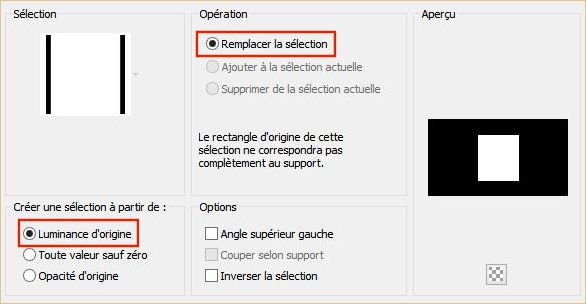
- Outil, Pot de peinture
 , remplir la sélection avec la couleur #000000 , remplir la sélection avec la couleur #000000
- Sélections, Modifier, Contracter de 15 pixels
- Outil, Pot de peinture
 , remplir la sélection avec la couleur #FFFFFF , remplir la sélection avec la couleur #FFFFFF
- Sélections, Modifier, Contracter de 1 pixel
- Outil, Pot de peinture
 , remplir la sélection avec la couleur #e6c18c , remplir la sélection avec la couleur #e6c18c 
- Sélections, Modifier, Contracter de 5 pixels
- Outil, Pot de peinture
 , remplir la sélection avec la couleur #FFFFFF , remplir la sélection avec la couleur #FFFFFF
- Sélections, Modifier, Contracter de 1 pixel
- Outil, Pot de peinture
 , remplir la sélection avec la couleur #e3e3e3 , remplir la sélection avec la couleur #e3e3e3 
- Sélections, Ne rien sélectionner
- Activez l'image Yoka-Face-YellowHair-090115.pspimage, Edition Copier
- Revenez sur votre travail, Edition, Coller comme nouveau calque Raster 3
- Image, Redimensionner à 40% (Redimensionner tous les calques non coché !)
- Sélections, Charger une sélection, Charger la sélection faustine-selnoisette02 à partir du disque
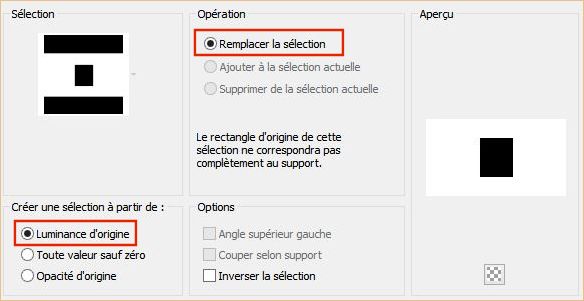
- Edition, Effacer où SUPPR au clavier !
- Sélections, Ne rien sélectionner
- Effets, Effets 3D, Ombre portée
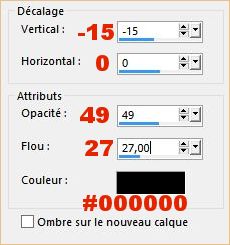
- Calques, Fusionner, Fusionner le calque de dessous
- Image, Redimensionner à 50% (Redimensionner tous les calques non coché !)
- Effets, Effets 3D, Ciselage
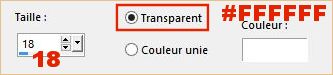
- Effets, Effets d'image, décalage
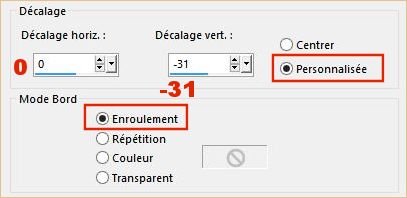
- Effets, Effets 3D, Ombre portée

- Effets, Effets de distorsion, Vent , Vers la droite 100 %
- Effets, Ap 01[Innovations], Lines - SilverLining, Vertical
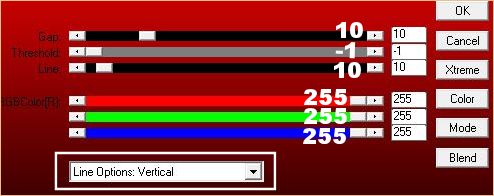
- Palette des calques : Mode Recouvrement
- Calques, Dupliquer
- Image, Rotation libre

- Effets, Effets d'image, Décalage
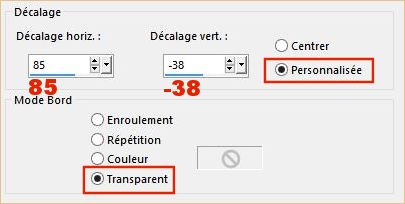
- Palette des calques : Mode Lumière douce
- Résultat :
 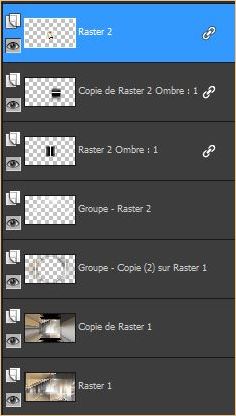
- Se placer en haut de la pile, sur le calque Raster 2
- Calques, Dupliquer
- Sélections, Charger une sélection, Charger la sélection faustine-selnoisette03 à partir du disque

- Edition, Couper !!!
- Sélections, Ne rien sélectionner
- Edition, Coller comme nouveau calque Raster 3
- Effets, Effets d'image, Décalage
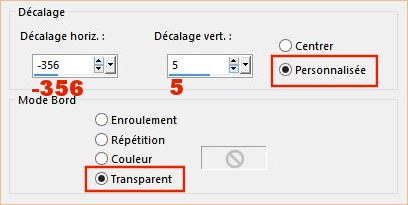
- Se Placer sur le calque Copie de Raster 2
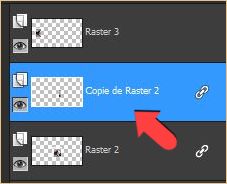
- Effets, Effets d'image, Décalage
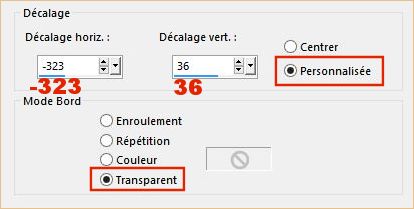
- Outil, Sélectionner
 , Sélectionner le paramètre par défaut, faustine-Param (sous le nom de Preset_Pick_faustine-param.PspScript dans le matériel !) , Sélectionner le paramètre par défaut, faustine-Param (sous le nom de Preset_Pick_faustine-param.PspScript dans le matériel !)
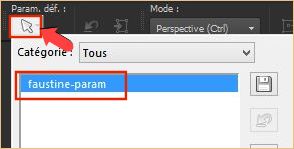
- Si cet outil vous pose des problèmes, vous pouvez appliquer les réglages suivants

- Palette des calques : Opacité à 44 %
- Se placer en haut de la pile sur le calque Raster 3
- Calques, Fusionner, Fusionner le calque de dessous
- Calques, Dupliquer
- Image, Miroir, Miroir Horizontal (Image, Miroir dans les versions précédentes de PSP !)
- Se replacer sur Raster 2

- Alien Skin Eye Candy 5 :
Impact, Perspective Shadow, Sélectionnez le Preset faustine-perspective-noisette
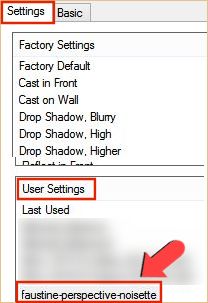
- Sélections, Charger une sélection, Charger la sélection faustine-selnoisette04 à partir du disque
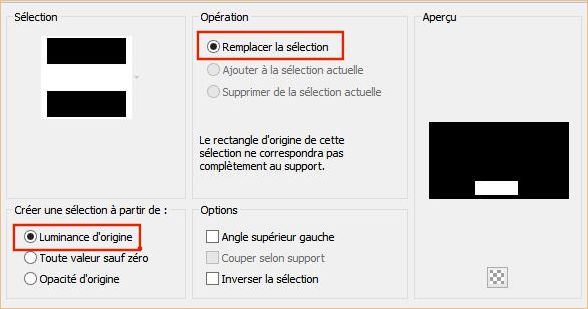
- Effets, AAA Frames, Fofo Frame
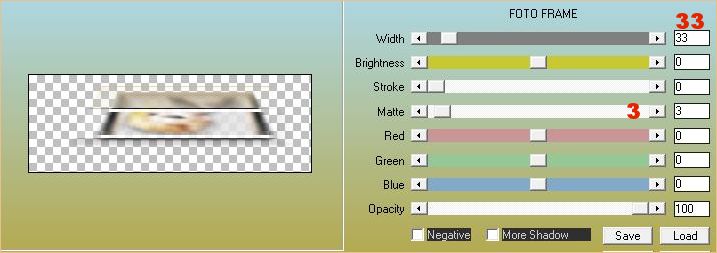
- Sélections, Ne rien sélectionner
- Se replacer en haut de la pile, sur le calque Copie(2) sur Raster 2
- Calques, Nouveau calque Raster 3
- Sélections, Charger une sélection, Charger la sélection faustine-selnoisette05 à partir du disque
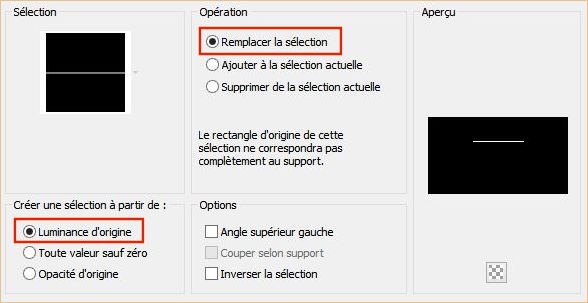
- Outil, Pot de peinture
 , remplir la sélection avec la couleur #b2aeb4 , remplir la sélection avec la couleur #b2aeb4 
- Sélections, Ne rien sélectionner
- Effets, Effets 3D, Ombre portée
Ne pas oublier de décocher Ombre sur le nouveau calque !
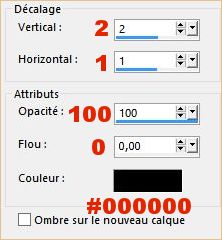
- Calques, Dupliquer
- Image, Rotation libre

- Outil, Sélectionner
 , Mode Echelle , Placer comme sur la capture , Mode Echelle , Placer comme sur la capture

- Calques, Dupliquer
- Image, Miroir, Miroir Horizontal (Image, Miroir dans les versions précédentes de PSP !)
- Outil, Sélectionner
 ,Placer comme sur la capture ,Placer comme sur la capture

- Activez l'image Yoka-TEXT-CreateYourLife-300914.pspimage, Edition Copier
- Revenez sur votre travail, Edition Coller comme nouveau calque Raster 4
- Outil, Sélectionner
 , Placer comme sur la capture , Placer comme sur la capture

- Réglage, Teinte et saturation, Coloriser

- Effets, Effets 3D, Ombre portée : -4/4/24/0, Couleur #000000
- Calques, Dupliquer
- Image, Redimensionner à 60% (Redimensionner tous les calques non coché !)
- Outil, Sélectionner
 , Placer comme sur la capture , Placer comme sur la capture
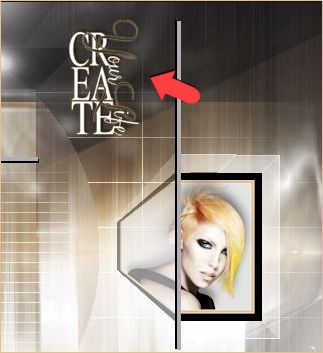
- Palette des calques : Mode Recouvrement
- Activez l'image faustine-deco01.pspimage, Edition Copier
- Revenez sur votre travail, Edition coller comme nouveau calque Raster 5
- Effets, Effets d'image, Décalage
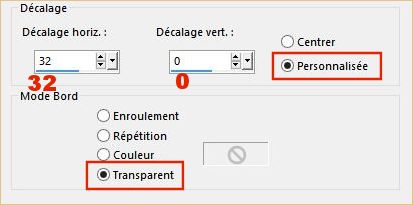
- Image, Ajouter des bordures
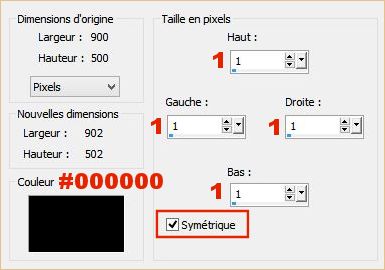
- Image, Ajouter des bordures, symétrique de 1 pixel, couleur #FFFFFF
- Image, Ajouter des bordures, symétrique de 1 pixel, couleur #000000
- Signez votre travail
- Enregistrez en JPG et Redimensionnez si vous le souhaitez.
-------------------------------
J'espère
que vous avez pris plaisir à faire ce tutoriel ...
N'hésitez
pas à me contacter en cas de problème : Ici
Si ce tutoriel vous a plu, laissez-moi un message dans MON LIVRE D'OR !
Merci et à
Bientôt !...
-------------------------------
Une autre version avec un tube de Mary

Merci à Vero d'avoir bien voulu tester ce tuto,
son site : Ici
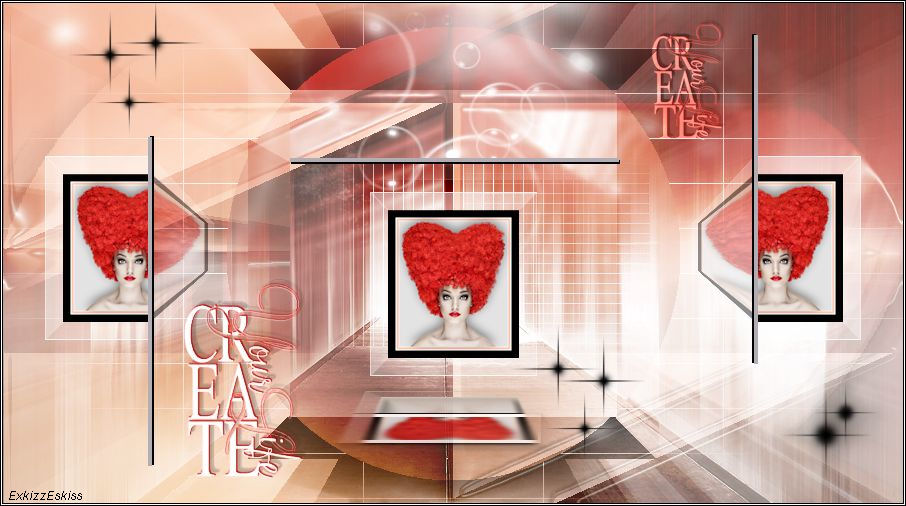
Merci à Anya pour sa traduction en Anglais,
son site : Ici
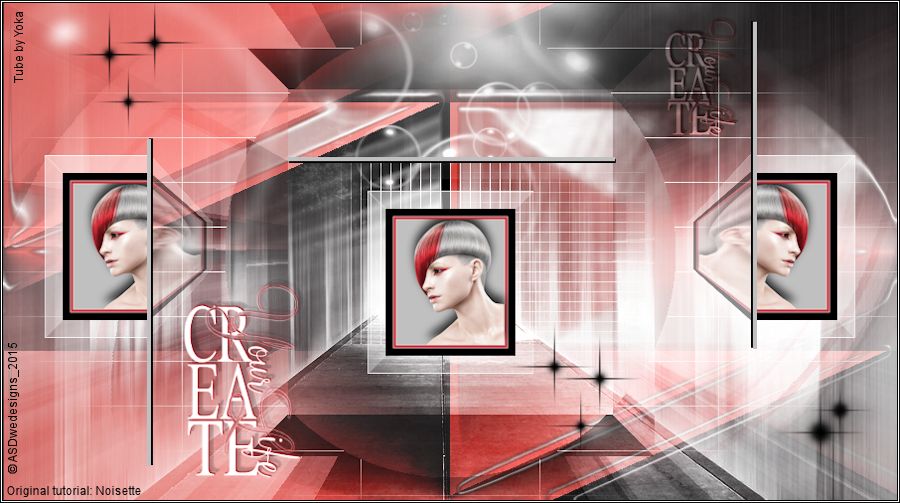
Merci à Casiop pour sa traduction en Danois,
son site : Ici

Merci à Inge-Lore pour sa traduction en Allemand,
son site : Ici
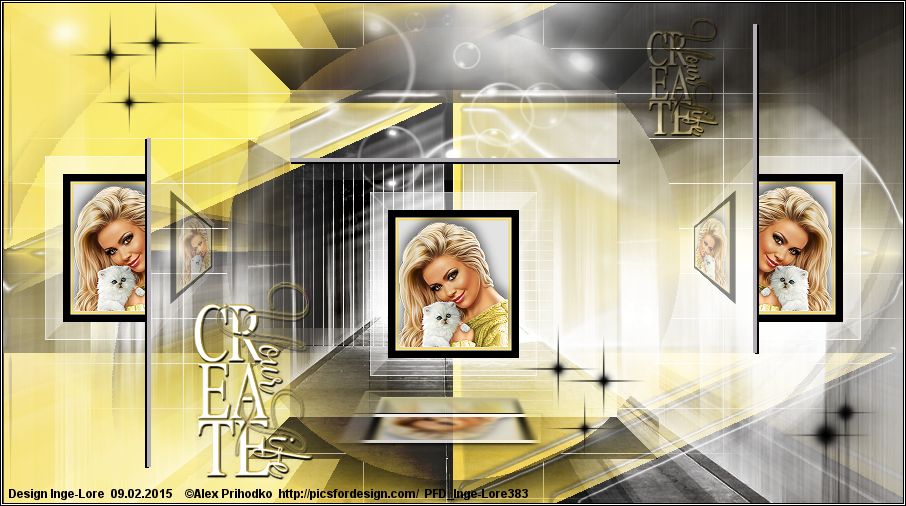
Merci à Estela pour sa traduction en Portugais,
son site : Ici
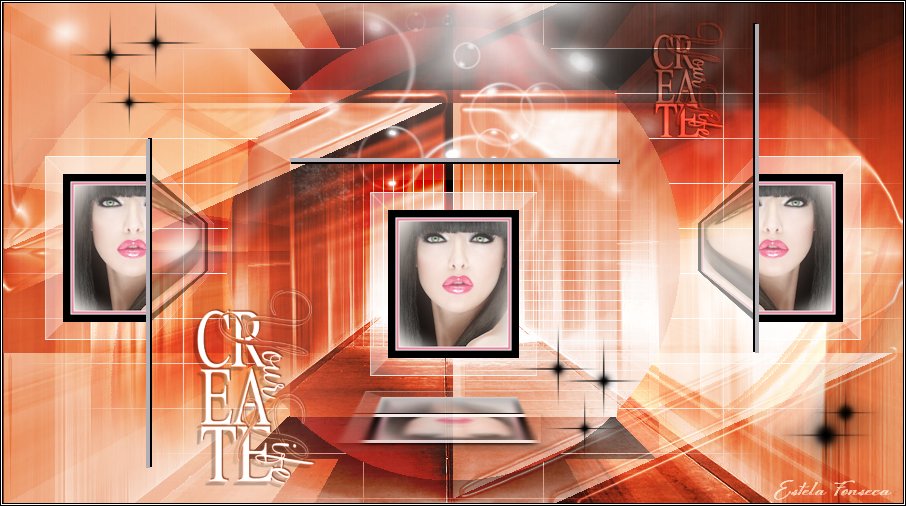
Merci à Pinuccia pour sa traduction en Italien,
son site : Ici

---------------------------------------------
Vos versions sur mon blog : Ici
----------------------------------------------

créé le 20/02/2015
|